vscode面包屑導(dǎo)航不工作通常由設(shè)置問(wèn)題、插件沖突或軟件故障引起。解決步驟依次為:1.檢查并啟用面包屑導(dǎo)航設(shè)置;2.排查插件沖突,逐個(gè)禁用插件以定位問(wèn)題來(lái)源;3.重裝vscode。要啟用面包屑導(dǎo)航,需確保版本最新,進(jìn)入設(shè)置搜索“breadcrumbs”并勾選啟用選項(xiàng),同時(shí)確認(rèn)工作區(qū)已打開文件夾。若仍不顯示,可調(diào)整“breadcrumbs: file path”設(shè)置。插件沖突可通過(guò)禁用所有插件、重啟vscode、逐個(gè)啟用排查,并更新或卸載沖突插件來(lái)解決。配置文件(settings.json)中可能錯(cuò)誤地禁用了面包屑導(dǎo)航,應(yīng)檢查相關(guān)配置項(xiàng)是否正確,或恢復(fù)默認(rèn)配置。用戶可重置vscode設(shè)置以修復(fù)配置錯(cuò)誤,但需先備份設(shè)置并刪除用戶設(shè)置文件夾后重啟程序。若更新vscode后功能失效,可嘗試重啟、更新至最新版或回退舊版本,并檢查插件兼容性。vscode的面包屑導(dǎo)航支持JavaScript、typescript、python等多種語(yǔ)言,部分需安裝擴(kuò)展支持。用戶還可通過(guò)修改設(shè)置中的相關(guān)選項(xiàng)來(lái)自定義面包屑導(dǎo)航的顯示樣式,如控制圖標(biāo)、路徑顯示等,并可通過(guò)更換主題改變外觀。
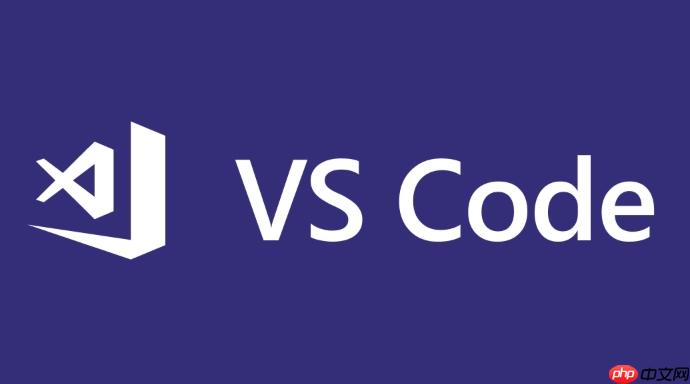
VSCode面包屑導(dǎo)航不工作通常是因?yàn)樵O(shè)置問(wèn)題、插件沖突或者VSCode本身的小故障。解決這個(gè)問(wèn)題,需要逐步排查,從簡(jiǎn)單的設(shè)置檢查開始,再到插件的禁用和更新,最后考慮VSCode的重裝。
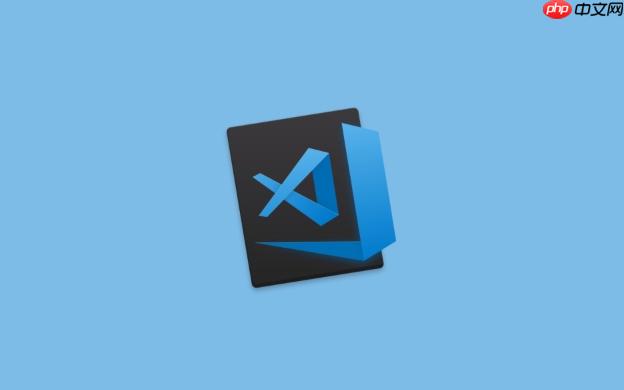
首先檢查設(shè)置,然后排查插件沖突,最后考慮重裝VSCode。
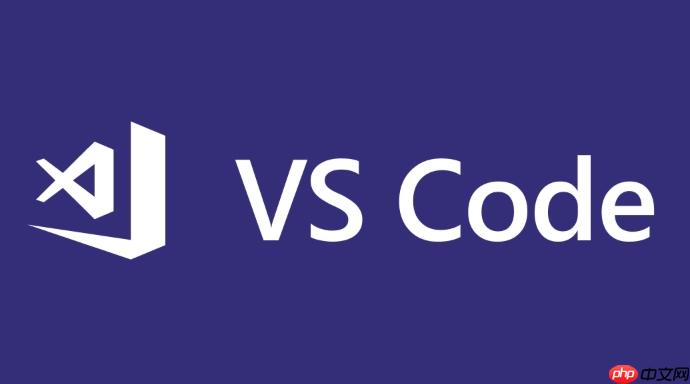
如何啟用VSCode的面包屑導(dǎo)航?
啟用VSCode的面包屑導(dǎo)航非常簡(jiǎn)單,但容易被忽略。首先,確保你的VSCode版本是最新的,因?yàn)榕f版本可能不支持此功能或者存在已知的問(wèn)題。
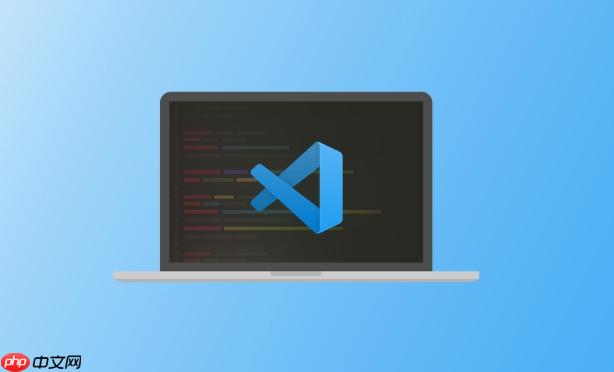
然后,打開VSCode的設(shè)置(可以通過(guò) 文件 -> 首選項(xiàng) -> 設(shè)置 或者快捷鍵 Ctrl + , 打開)。在設(shè)置搜索框中輸入 “breadcrumbs”,你會(huì)看到 “breadcrumbs: Enabled” 選項(xiàng)。確保這個(gè)選項(xiàng)被勾選。如果未勾選,勾選它即可啟用面包屑導(dǎo)航。
如果已經(jīng)勾選但仍然不顯示,檢查 “breadcrumbs: File Path” 選項(xiàng)。這個(gè)選項(xiàng)決定了面包屑導(dǎo)航是否顯示文件路徑。如果設(shè)置為 “off”,則只顯示符號(hào)(例如類名、函數(shù)名),不顯示文件路徑。你可以根據(jù)自己的需要選擇 “on” 或者 “last”。
另外,確保你的工作區(qū)已經(jīng)打開了一個(gè)文件夾。面包屑導(dǎo)航只有在打開文件夾的情況下才會(huì)顯示,因?yàn)閂SCode需要知道文件的相對(duì)路徑。
插件沖突導(dǎo)致面包屑導(dǎo)航失效如何解決?
插件沖突是導(dǎo)致VSCode功能失效的常見原因之一。面包屑導(dǎo)航也不例外。要排查插件沖突,可以嘗試以下步驟:
-
禁用所有插件: 打開VSCode,點(diǎn)擊左側(cè)的擴(kuò)展圖標(biāo)(或者使用快捷鍵 Ctrl + Shift + X)。然后,選擇 “全部禁用” 選項(xiàng)。這將禁用所有已安裝的插件。
-
重啟VSCode: 禁用插件后,重啟VSCode,看看面包屑導(dǎo)航是否恢復(fù)正常。
-
逐個(gè)啟用插件: 如果面包屑導(dǎo)航恢復(fù)正常,說(shuō)明確實(shí)是插件沖突導(dǎo)致的。接下來(lái),逐個(gè)啟用插件,每次啟用一個(gè),然后重啟VSCode,檢查面包屑導(dǎo)航是否仍然正常。通過(guò)這種方式,你可以找到導(dǎo)致沖突的插件。
-
更新插件: 找到?jīng)_突插件后,首先嘗試更新它到最新版本。開發(fā)者通常會(huì)修復(fù)已知的問(wèn)題和沖突。
-
卸載插件: 如果更新插件后問(wèn)題仍然存在,可以考慮卸載該插件。如果該插件不是必需的,卸載它可能是最簡(jiǎn)單的解決方案。
-
查找替代插件: 如果你需要該插件的功能,可以嘗試查找替代插件。VSCode社區(qū)有很多優(yōu)秀的插件,或許可以找到一個(gè)沒有沖突的替代品。
VSCode配置文件的影響及如何檢查?
VSCode的配置文件(settings.json)可能會(huì)影響面包屑導(dǎo)航的顯示。檢查配置文件可以幫助你找到潛在的問(wèn)題。
打開VSCode的配置文件(可以通過(guò) 文件 -> 首選項(xiàng) -> 設(shè)置 打開,然后點(diǎn)擊右上角的 “打開設(shè)置(JSON)” 圖標(biāo))。
在配置文件中搜索 “breadcrumbs”。檢查是否有任何與面包屑導(dǎo)航相關(guān)的配置項(xiàng)被錯(cuò)誤地設(shè)置。例如,”breadcrumbs.enabled”: false 會(huì)禁用面包屑導(dǎo)航。確保所有相關(guān)的配置項(xiàng)都設(shè)置為正確的值。
另外,檢查是否有其他插件修改了與面包屑導(dǎo)航相關(guān)的配置項(xiàng)。有些插件可能會(huì)自動(dòng)修改配置文件,導(dǎo)致面包屑導(dǎo)航失效。
如果你不確定哪些配置項(xiàng)是正確的,可以嘗試刪除所有與面包屑導(dǎo)航相關(guān)的配置項(xiàng),然后重啟VSCode。VSCode會(huì)自動(dòng)使用默認(rèn)配置。
如何重置VSCode的用戶設(shè)置?
重置VSCode的用戶設(shè)置可以解決一些由于配置錯(cuò)誤導(dǎo)致的問(wèn)題。重置用戶設(shè)置會(huì)刪除所有自定義的設(shè)置,包括主題、快捷鍵、插件配置等。
要重置VSCode的用戶設(shè)置,可以按照以下步驟操作:
-
備份用戶設(shè)置: 在重置之前,建議先備份用戶設(shè)置。你可以將 settings.json 文件復(fù)制到其他位置。
-
刪除用戶設(shè)置文件夾: 關(guān)閉VSCode。然后,找到用戶設(shè)置文件夾。用戶設(shè)置文件夾的位置取決于操作系統(tǒng):
- windows: %APPDATA%CodeUser
- macOS: ~/Library/Application Support/Code/User
- linux: ~/.config/Code/User
刪除該文件夾。
-
重啟VSCode: 重啟VSCode。VSCode會(huì)自動(dòng)創(chuàng)建一個(gè)新的用戶設(shè)置文件夾,并使用默認(rèn)配置。
重置用戶設(shè)置后,你需要重新安裝和配置插件,以及重新設(shè)置主題和快捷鍵。但是,這可以解決一些由于配置錯(cuò)誤導(dǎo)致的問(wèn)題。
VSCode更新后面包屑導(dǎo)航失效怎么辦?
VSCode更新后,有時(shí)會(huì)出現(xiàn)一些兼容性問(wèn)題,導(dǎo)致面包屑導(dǎo)航失效。
首先,嘗試重啟VSCode。有時(shí),重啟可以解決一些臨時(shí)性的問(wèn)題。
如果重啟后問(wèn)題仍然存在,檢查是否有可用的VSCode更新。開發(fā)者通常會(huì)修復(fù)已知的問(wèn)題和兼容性問(wèn)題。
如果更新到最新版本后問(wèn)題仍然存在,可以嘗試回退到之前的版本。VSCode允許用戶下載和安裝之前的版本。你可以從VSCode的官方網(wǎng)站下載之前的版本。
回退到之前的版本后,如果面包屑導(dǎo)航恢復(fù)正常,說(shuō)明是新版本的問(wèn)題。你可以向VSCode的開發(fā)者報(bào)告該問(wèn)題,以便他們盡快修復(fù)。
同時(shí),檢查是否有插件與新版本的VSCode不兼容。按照前面介紹的插件沖突排查方法,禁用所有插件,然后逐個(gè)啟用,找到導(dǎo)致沖突的插件。
哪些編程語(yǔ)言或文件類型支持VSCode的面包屑導(dǎo)航?
VSCode的面包屑導(dǎo)航支持多種編程語(yǔ)言和文件類型。一般來(lái)說(shuō),只要VSCode能夠識(shí)別文件中的符號(hào)(例如類名、函數(shù)名、變量名),就可以顯示面包屑導(dǎo)航。
常見的支持的編程語(yǔ)言包括:
- JavaScript
- typescript
- python
- Java
- c++
- C#
- Go
- PHP
- HTML
- css
- JSON
- Markdown
對(duì)于一些不支持的編程語(yǔ)言或文件類型,可以安裝相應(yīng)的語(yǔ)言擴(kuò)展來(lái)增加支持。例如,對(duì)于一些特定的領(lǐng)域特定語(yǔ)言(DSL),可以安裝相應(yīng)的擴(kuò)展來(lái)提供面包屑導(dǎo)航的支持。
另外,一些插件可能會(huì)修改或擴(kuò)展面包屑導(dǎo)航的功能。例如,一些插件可以自定義面包屑導(dǎo)航的顯示方式,或者增加對(duì)特定文件類型的支持。
如何自定義VSCode面包屑導(dǎo)航的顯示樣式?
VSCode允許用戶自定義面包屑導(dǎo)航的顯示樣式。可以通過(guò)修改VSCode的設(shè)置來(lái)實(shí)現(xiàn)。
打開VSCode的設(shè)置(可以通過(guò) 文件 -> 首選項(xiàng) -> 設(shè)置 或者快捷鍵 Ctrl + , 打開)。
在設(shè)置搜索框中輸入 “breadcrumbs”。你會(huì)看到一些與面包屑導(dǎo)航相關(guān)的配置項(xiàng)。
- breadcrumbs.enabled: 控制是否啟用面包屑導(dǎo)航。
- breadcrumbs.filePath: 控制是否顯示文件路徑。
- breadcrumbs.symbolPath: 控制是否顯示符號(hào)路徑。
- breadcrumbs.icons: 控制是否顯示圖標(biāo)。
- breadcrumbs.showFiles: 控制是否顯示文件。
你可以根據(jù)自己的需要修改這些配置項(xiàng)。例如,你可以禁用圖標(biāo),或者只顯示文件名,不顯示文件路徑。
另外,一些主題可能會(huì)影響面包屑導(dǎo)航的顯示樣式。你可以嘗試更換不同的主題,看看是否有更喜歡的顯示樣式。
.jpg)
















.png)
